1、首先打开弹簧,在弹簧的端面上画一个圆作为辅助,如图所示。

2、再返回装配体中,如图。

3、点击配合,将弹簧上的辅助圆和圆柱配合,如图所示。

4、将弹簧的端面基准面与圆柱的一端面配合,选择距离输入来控制位置。

5、配合完成后,点击弹簧上的辅助圆,隐藏掉即可。

6、点击配合,将弹簧上的辅助圆和圆柱配合,如图所示。
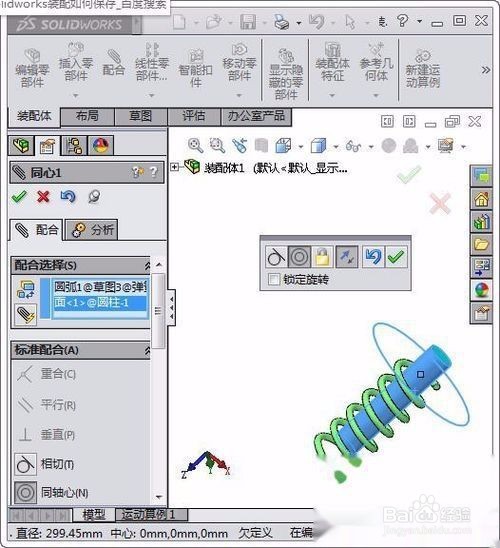
7、将弹簧的端面基准面与圆柱的一端面配合,选择距离输入来控制位置。

8、配合完成后,点击弹簧上的辅助圆,隐藏掉即可。

时间:2024-10-12 00:36:58
1、首先打开弹簧,在弹簧的端面上画一个圆作为辅助,如图所示。

2、再返回装配体中,如图。

3、点击配合,将弹簧上的辅助圆和圆柱配合,如图所示。

4、将弹簧的端面基准面与圆柱的一端面配合,选择距离输入来控制位置。

5、配合完成后,点击弹簧上的辅助圆,隐藏掉即可。

6、点击配合,将弹簧上的辅助圆和圆柱配合,如图所示。
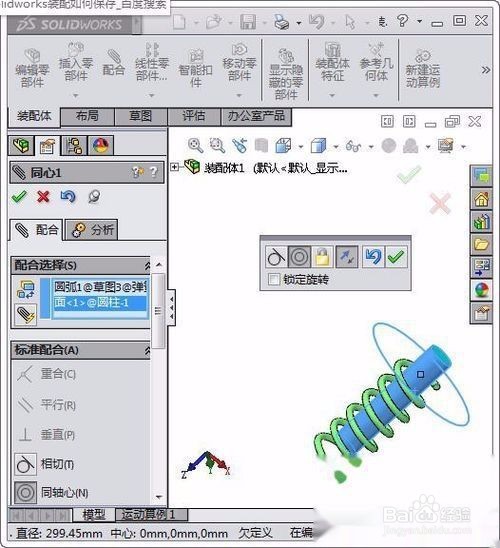
7、将弹簧的端面基准面与圆柱的一端面配合,选择距离输入来控制位置。

8、配合完成后,点击弹簧上的辅助圆,隐藏掉即可。

